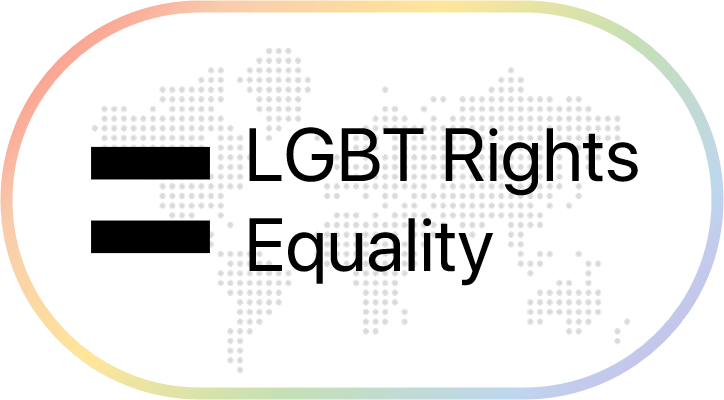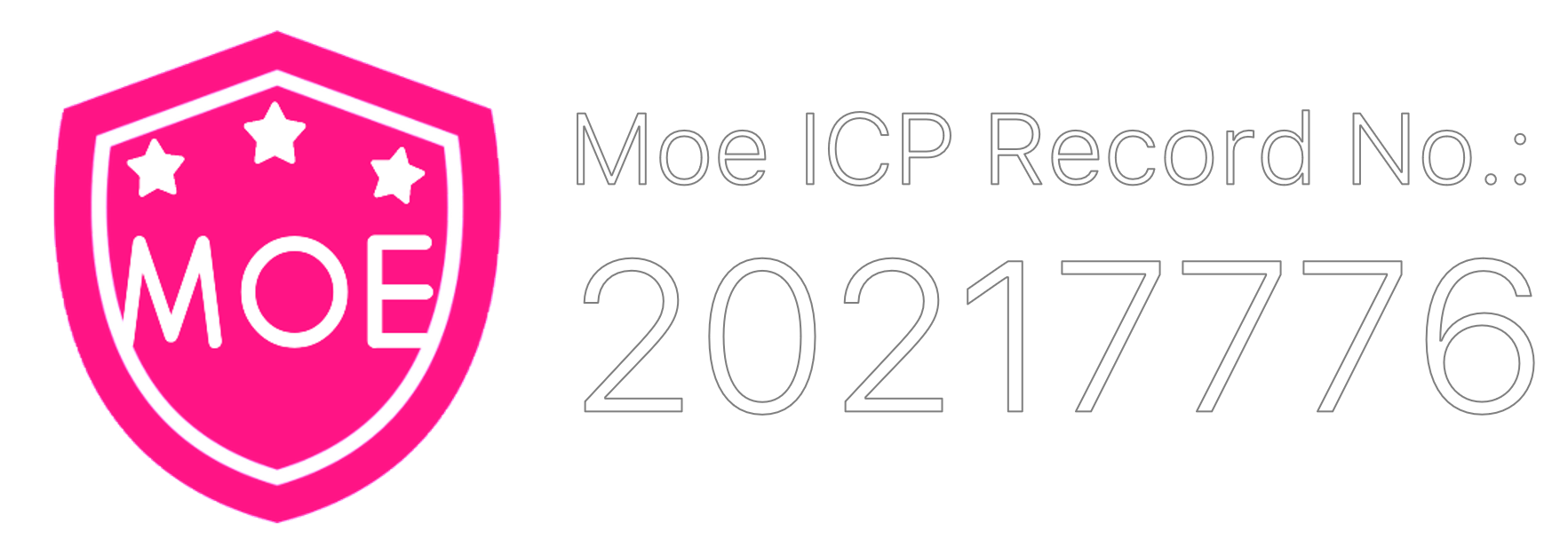前言:网站上大概了解了一下 MC 服务器的搭建原理,发现并不困难,只要装好系统,Java,端口开放基本上就可以跑了。因此去找了个 Aliyun ECS 白嫖了一下。之后有空我回来校对一下,在这之前有错误请留言指出。
使用平台
- Aliyun ECS 阿里云云服务器 (1 vCPU 1 GiB (I/O优化) ecs.t5-lc1m1.small 30Mbps (峰值))
(12 months free trial: 链接) - Ubuntu 18.04 系统
准备工作
首先,跑以下两个命令更新下 apt:
#apt-get update #apt-get upgrade
成功跑完之后,来验证是否已经安装 java:
#java -version
如果没有安装,则使用以下命令安装:
#sudo apt-get install default-jdk
成功安装之后,使用刚刚的命令即可看到 Java 版本信息。
当 Java 成功安装之后,还需要安装 Screen 以确保可以在 Minecraft Server 可以在后台运作。使用以下命令安装:
#sudo apt-get install screen
安装 Minecraft 服务器
安装服务器之前,先建立一个资料夹来存放服务器文件,名字随意。使用以下命令:
#mkdir minecraft
minecraft 为文件夹名,可以更换成其他想要的名字。建立完成之后,使用以下命令进入:
#cd minecraft
如果你忘记了自己建立的文件夹名,使用
❕ Tips# ll命令列出全部文件夹
使用以下命令将 Minecraft 服务器文件下载至此文件夹内。我是用的是 Minecraft 官方页面的 1.15 版本的下载链接。查看最新的下载链接,请点此访问:
# wget -O server.jar https://launcher.mojang.com/v1/objects/e9f105b3c5c7e85c7b445249a93362a22f62442d/server.jar
部署和启动
首先使用以下命令创建 Screen。Screen 的名字可以任意编辑:
#screen -S "MC server"
建立完毕之后,使用如下命令打开 Server 端:
# java -Xmx1024M -Xms1024M -jar server.jar nogui
不过你有很大的几率无法在第一次成功启动,原因是尚未同意使用协议 (eula)。因此我们要打开和服务器文件在相同目录下的 eula.txt。使用如下命令进入编辑器:
# vi eula.txt
进入之后,按 i 进入编辑状态,将 eula=false 改为 eula=true 。然后按 esc 键,再输入 :wq 即可完成。
除此之外,还建议对 server.property 中的一些设置进行修改。修改方法和上述修改 eula 的方法一致。这里列出一些比较重要的设置:
| 属性名 | 作用 |
allow-nether | 允许地狱 |
allow-flight | 允许飞行 |
online-mode | 正版验证 |
max-players | 最大玩家数 |
修改之后,再次启动就大功告成啦。
多人游玩
做好之后有一定概率别人无法连入,原因是端口没有开放。只要在 控制台 > 实例 > 安全组 放行 25565 端口即可。授权对象设置为: 0.0.0.0/0 即可让所有人访问,或者依照自己情况设置 IP 段均可。
其他技巧:
再次运行服务器,现在就可以通过客户端登陆了,特别注意的是登录版本要匹配
最后,利用 Ctrl + A 和 Ctrl + D 的组合键可以将screen调到后台,就可以关闭终端啦
下次如果要恢复screen,使用:
#screen -r
使用 CentOS 或者搭建第三方服务器可参考老虎的文章。